2024年Mac更新系统步骤是什么?
随着科技的不断进步,苹果公司每年都会更新其操作系统,为用户提供更好的体验和新的功能。在2024年,Mac用户也会迎来新的系统更新。本篇文章将为您提供详细的Mac更新系统步骤,帮助您顺利升级至最新版本的操作系统。
确认兼容性与备份数据
在进行Mac系统更新之前,首要任务是确认您的Mac型号是否支持即将安装的操作系统版本,并确保所有重要数据都已备份。您可以通过苹果官网的兼容性信息页面,查看您的Mac型号是否在支持列表中。同时,为了防止数据丢失,建议使用TimeMachine或其他备份方案对数据进行备份。
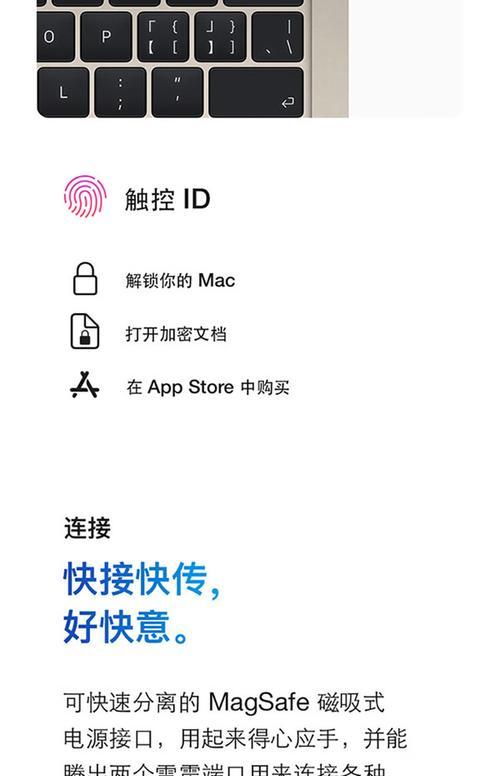
检查更新
在进行备份后,您可以开始检查是否有可用的系统更新。以下为检查系统更新的步骤:
1.打开“系统偏好设置”;
2.点击“软件更新”;
3.如果有可用的更新,系统将在这里显示。
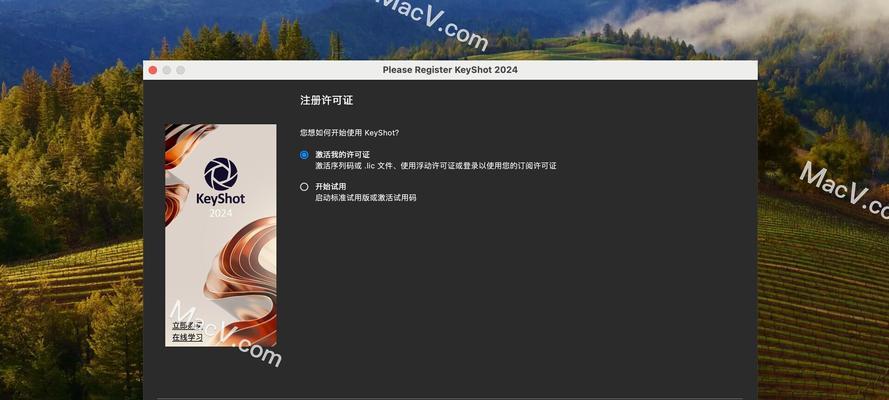
下载和安装更新
当您确认有系统更新后,可以按照以下步骤下载并安装:
1.在“软件更新”窗口中,点击“升级现在”;
2.遵循屏幕上的指示下载安装包;
3.点击“安装”按钮,输入管理员密码,系统将自动开始下载和安装更新。

等待更新安装完成
安装过程可能需要一定时间,具体取决于更新文件的大小及您的网络速度。在此期间,您的Mac会自动重启,并且可能会有多个重启过程。安装完成后,您的Mac将运行在最新的操作系统版本上。
遇到问题的解决方法
尽管更新过程大体上应该是顺利的,但有时可能会出现一些问题。以下是一些常见的问题和相应的解决方案:
更新过程卡住:请耐心等待至少一小时。如果问题依旧,请强制重启Mac(同时按住电源键和Control键,然后选择“重新启动”)。
安装失败:确保您的Mac已经连接到互联网并且网络稳定,然后重新尝试更新。
系统更新后出现兼容性问题:在更新之前,建议了解新系统对应用程序的兼容性,或者暂时推迟更新,直到所有软件兼容性问题得到解决。
关于新系统的深入探索
完成更新后,花些时间探索新系统带来的变化和新功能。阅读官方发布的信息和用户论坛中的讨论,可以帮助您更快地适应新系统。
综上所述
2024年Mac系统更新步骤其实相对直接且简单,只要按照指引操作,一般都可以顺利完成。在更新之前,确保进行充分的备份和兼容性检查,更新过程中保持耐心,遇到问题及时寻求帮助。愿您的Mac设备始终运行在最佳状态,享受最新系统带来的便捷与乐趣。
版权声明:本文内容由互联网用户自发贡献,该文观点仅代表作者本人。本站仅提供信息存储空间服务,不拥有所有权,不承担相关法律责任。如发现本站有涉嫌抄袭侵权/违法违规的内容, 请发送邮件至 3561739510@qq.com 举报,一经查实,本站将立刻删除。

